Tutorial: Examinar sua fatura do Contrato de Cliente da Microsoft
Examine os encargos em sua fatura analisando as transações individuais. Na conta de cobrança de um Contrato de Cliente da Microsoft, uma fatura é gerada todos os meses para cada perfil de cobrança. A fatura inclui todos os encargos do mês anterior. Você pode exibir suas faturas no portal do Azure e comparar os encargos com o arquivo de detalhes de uso.
Este tutorial se aplica somente aos clientes do Azure com um Contrato de Cliente da Microsoft.
Neste tutorial, você aprenderá como:
- Examinar transações faturadas no portal do Azure
- Examinar os encargos pendentes para estimar sua próxima fatura
- Analisar os encargos de uso do Azure
Pré-requisitos
Você precisa ter uma conta de cobrança para um Contrato de Cliente da Microsoft.
Você precisa ter acesso a um Contrato de Cliente da Microsoft. Você precisa ter um perfil de cobrança de Proprietário, Colaborador, Leitor ou Gerenciador de faturas para exibir informações e uso de cobrança. Para obter mais informações sobre funções de cobrança de Contratos de Cliente da Microsoft, confira Funções e tarefas do perfil de cobrança.
É necessário que você tenha assinado o Azure há mais de 30 dias. O Azure cobra você no final do período de faturamento.
Entrar no Azure
- Entre no portal do Azure.
Verificar o acesso ao Contrato de Cliente da Microsoft
Verifique o tipo de contrato para determinar se você tem acesso a uma conta de cobrança para um Contrato de Cliente da Microsoft.
Na portal do Azure, digite gerenciamento de custos + cobrança na caixa de pesquisa e, em seguida, selecione Gerenciamento de Custos + Cobrança.
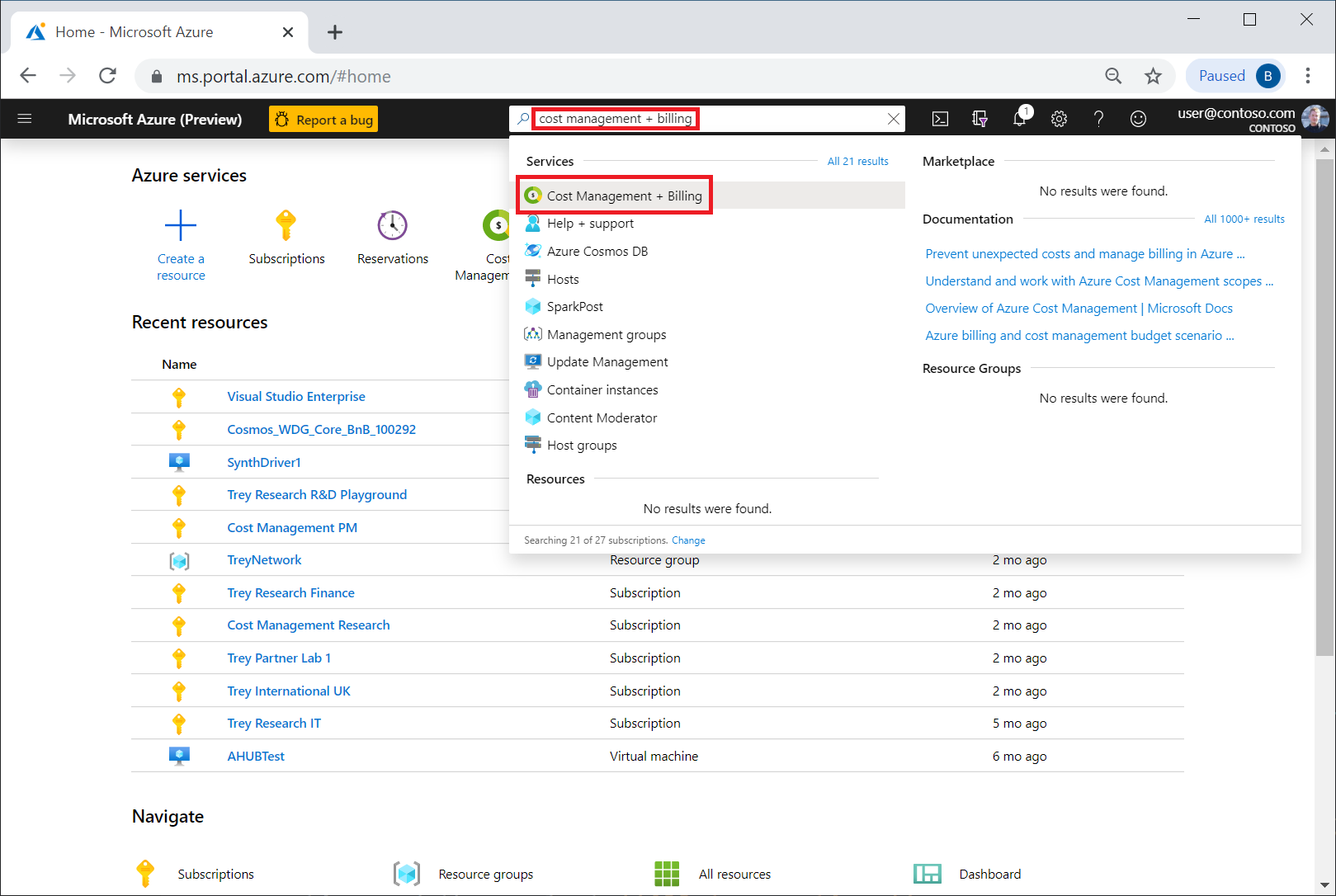
Caso você tenha acesso a apenas um escopo do orçamento, selecione Propriedades no lado esquerdo. Você tem acesso a uma conta de cobrança para um Contrato de Cliente da Microsoft se o tipo de conta de cobrança é Contrato de Cliente da Microsoft.
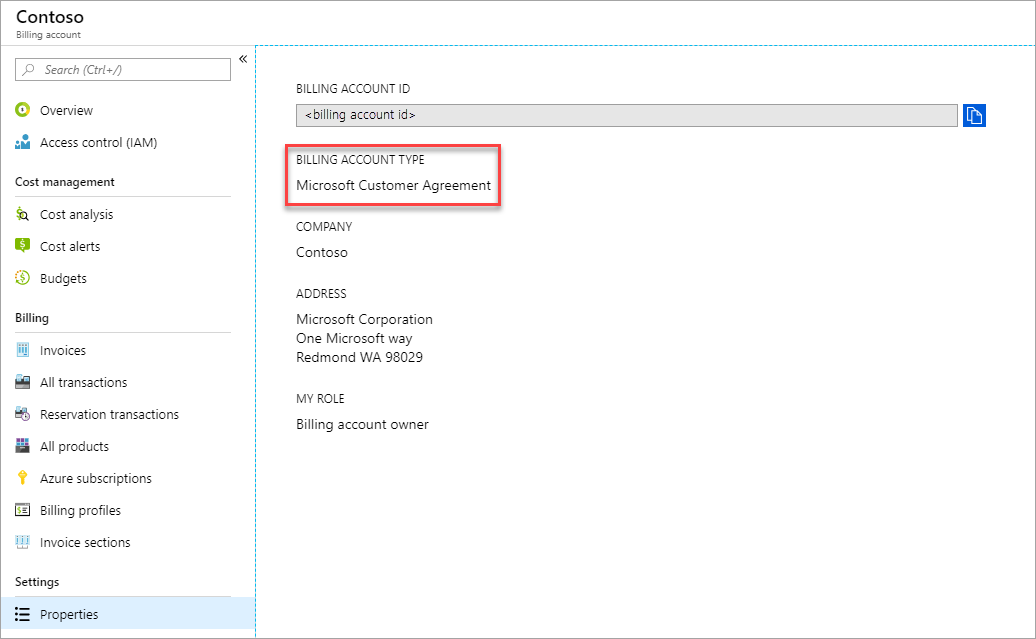
Caso tenha acesso a vários escopos do orçamento, verifique o tipo na coluna da conta de cobrança. Você tem acesso a uma conta de cobrança para um Contrato de Cliente da Microsoft se o tipo de conta de cobrança para um dos escopos é Contrato de Cliente da Microsoft.
Na página de escopos do orçamento, selecione Escopos do orçamento e a conta de cobrança, que será usada no pagamento do uso das assinaturas. A conta de cobrança deve ser do tipo Contrato de Cliente da Microsoft.
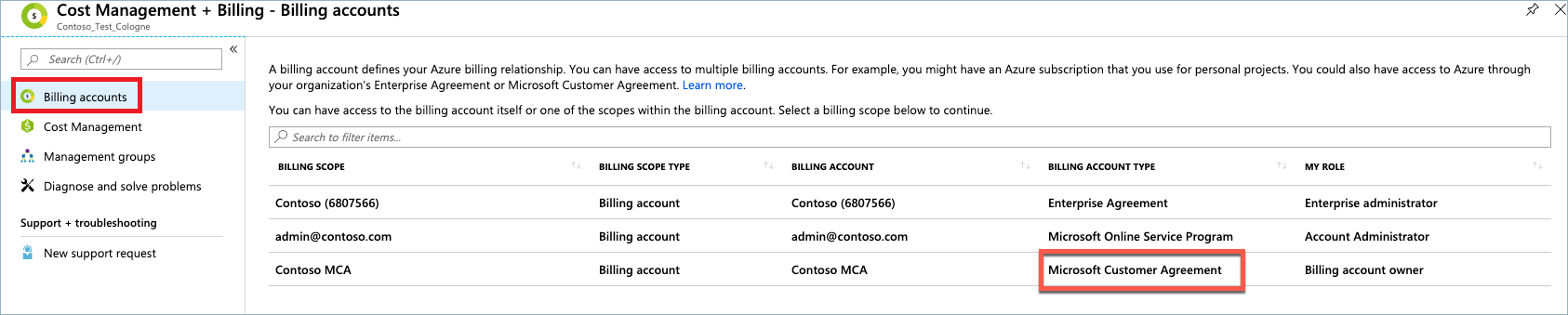
Examinar transações faturadas no portal do Azure
No portal do Azure, selecione Todas as transações no lado esquerdo da página. Dependendo de seu acesso, talvez você precise selecionar uma conta de cobrança, um perfil de cobrança ou uma seção da fatura e, em seguida, selecionar Todas as transações.
A página Todas as transações exibe as seguintes informações:
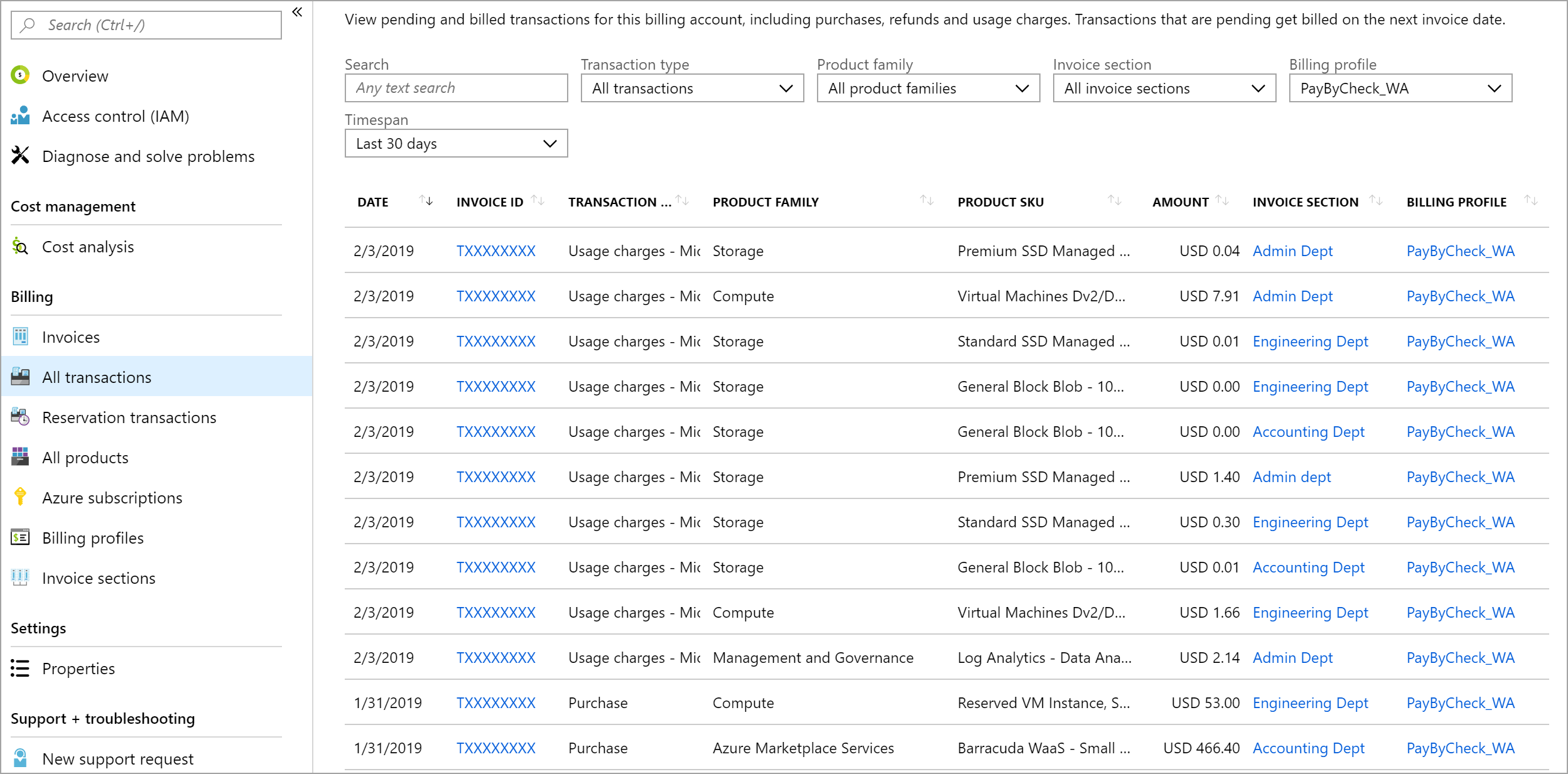
| Coluna | Definição |
|---|---|
| Data | A data da transação |
| ID da fatura | O identificador da fatura na qual a transação foi faturada. Se você enviar uma solicitação de suporte, compartilhe a ID com o Suporte do Azure para agilizá-la |
| Tipo de transação | O tipo de transação, como encargos de uso, compra e cancelamento |
| Família de produtos | A categoria do produto, como computação para máquinas virtuais ou banco de dados para o Banco de Dados SQL do Azure |
| SKU do produto | Um código exclusivo que identifica a instância do produto |
| Amount | A quantidade de transações |
| Seção da fatura | A transação é exibida nesta seção da fatura do perfil de cobrança |
| Perfil de faturamento | A transação é exibida nesta fatura do perfil de cobrança |
Pesquise uma ID da fatura para filtrar as transações da fatura.
Exibir transações por seções da fatura
As seções da fatura ajudam você a organizar os custos da fatura de um perfil de cobrança. Para obter mais informações. Quando uma fatura é gerada, os encargos de todas as seções no perfil de cobrança são mostrados na fatura.
A imagem a seguir mostra os encargos da seção da fatura do Departamento de Contabilidade em uma fatura de exemplo.
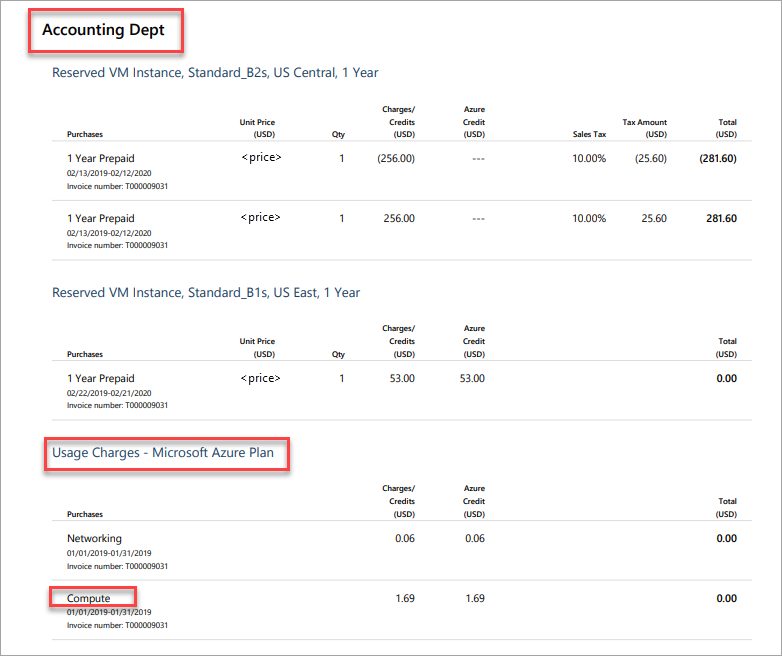
Ao identificar os encargos de uma seção da fatura, você poderá exibir as transações no portal do Azure para entender os encargos.
Para exibição as transações de uma fatura, acesse a página Todas as transações no portal do Azure.
Filtre pelo nome da seção da fatura para exibir as transações.
Examinar os encargos pendentes para estimar sua próxima fatura
Na conta de cobrança de um Contrato de Cliente da Microsoft, os encargos são estimados e considerados pendentes até que sejam faturados. Exiba os encargos pendentes no portal do Azure para estimar sua próxima fatura. Os encargos pendentes são estimados e não incluem impostos. Os encargos reais em sua próxima fatura serão diferentes dos encargos pendentes.
Exibir um resumo dos encargos pendentes
Entre no portal do Azure.
Selecione um perfil de cobrança. Dependendo de seu acesso, talvez seja necessário selecionar uma conta de cobrança. Na conta de cobrança, selecione Perfis de cobrança e, em seguida, selecione um perfil de cobrança.
Selecione a guia Resumo na parte superior da tela.
A seção de encargos exibe os encargos do mês atual e do mês passado.

Os encargos do mês atual são os encargos pendentes do mês atual e são faturados quando a fatura é gerada para o mês. Se a fatura do mês passado ainda não foi gerada, os encargos do mês passado também ficam pendentes e são exibidos em sua próxima fatura.
Exibir transações pendentes
Ao identificar encargos pendentes, você pode entender os encargos analisando as transações individuais que contribuíram para eles. Neste ponto, os encargos de uso pendentes não são exibidos na página Todas as transações. Exiba os encargos de uso pendentes na página de assinaturas do Azure.
Entre no portal do Azure.
Na portal do Azure, digite gerenciamento de custos + cobrança na caixa de pesquisa e, em seguida, selecione Gerenciamento de Custos + Cobrança.
Selecione um perfil de cobrança. Dependendo de seu acesso, talvez seja necessário selecionar uma conta de cobrança. Na conta de cobrança, selecione Perfis de cobrança e, em seguida, selecione um perfil de cobrança.
Selecione Todas as transações no lado esquerdo da página.
Pesquise pendentes. Use o filtro Intervalo de tempo para exibir os encargos pendentes para o mês atual ou o mês passado.
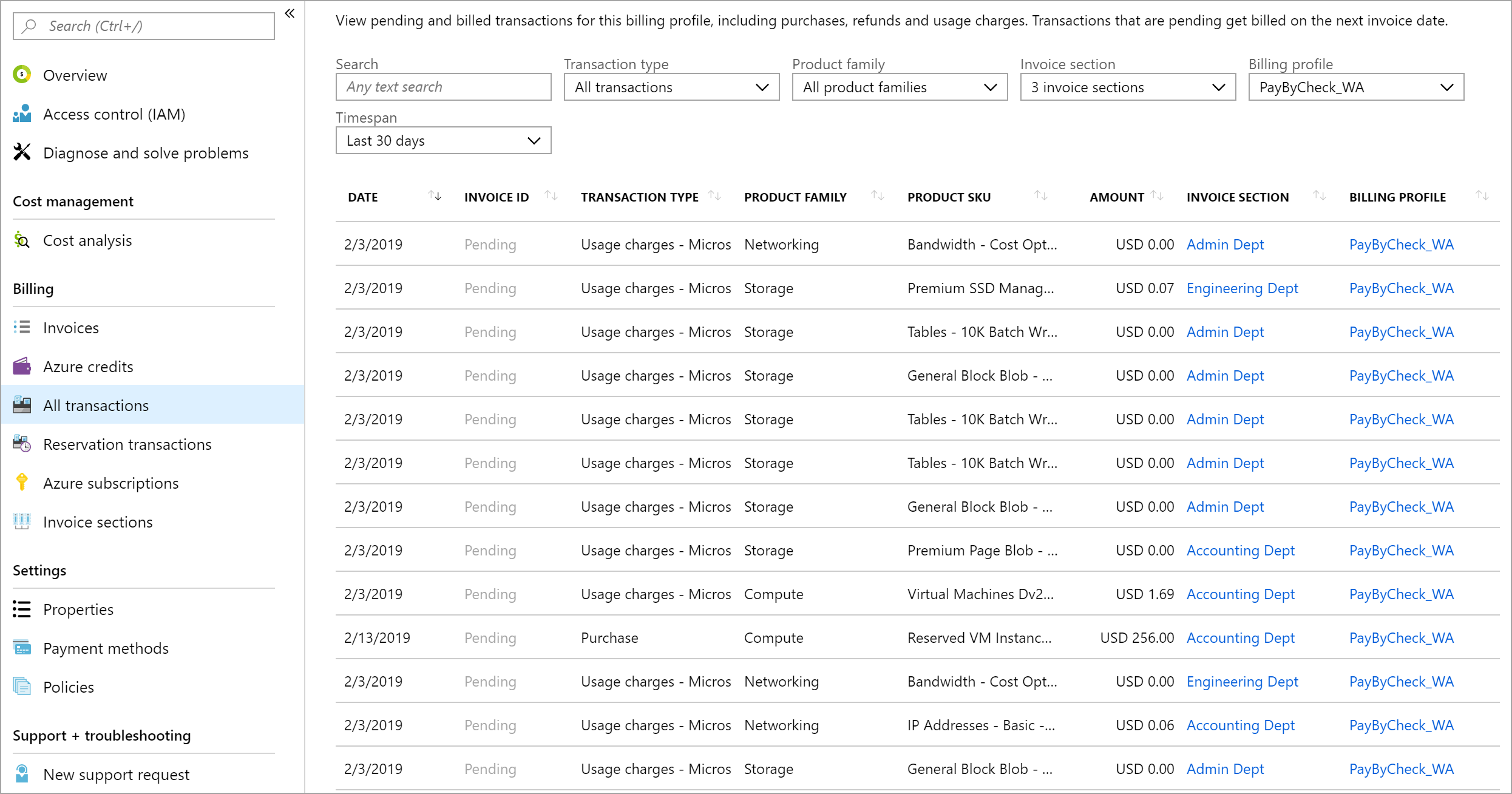
Exibir encargos de uso pendentes
Entre no portal do Azure.
Na portal do Azure, digite gerenciamento de custos + cobrança na caixa de pesquisa e, em seguida, selecione Gerenciamento de Custos + Cobrança.
Selecione um perfil de cobrança. Dependendo de seu acesso, talvez seja necessário selecionar uma conta de cobrança. Na conta de cobrança, selecione Perfis de cobrança e, em seguida, selecione um perfil de cobrança.
Selecione Todas as assinaturas no lado esquerdo da página.
A página de assinaturas do Azure exibe os encargos do mês atual e do mês passado para cada assinatura do perfil de cobrança. Os encargos do mês atual são os encargos pendentes do mês atual e são faturados quando a fatura é gerada para o mês. Se a fatura do mês passado ainda não foi gerada, os encargos do mês passado também ficam pendentes.
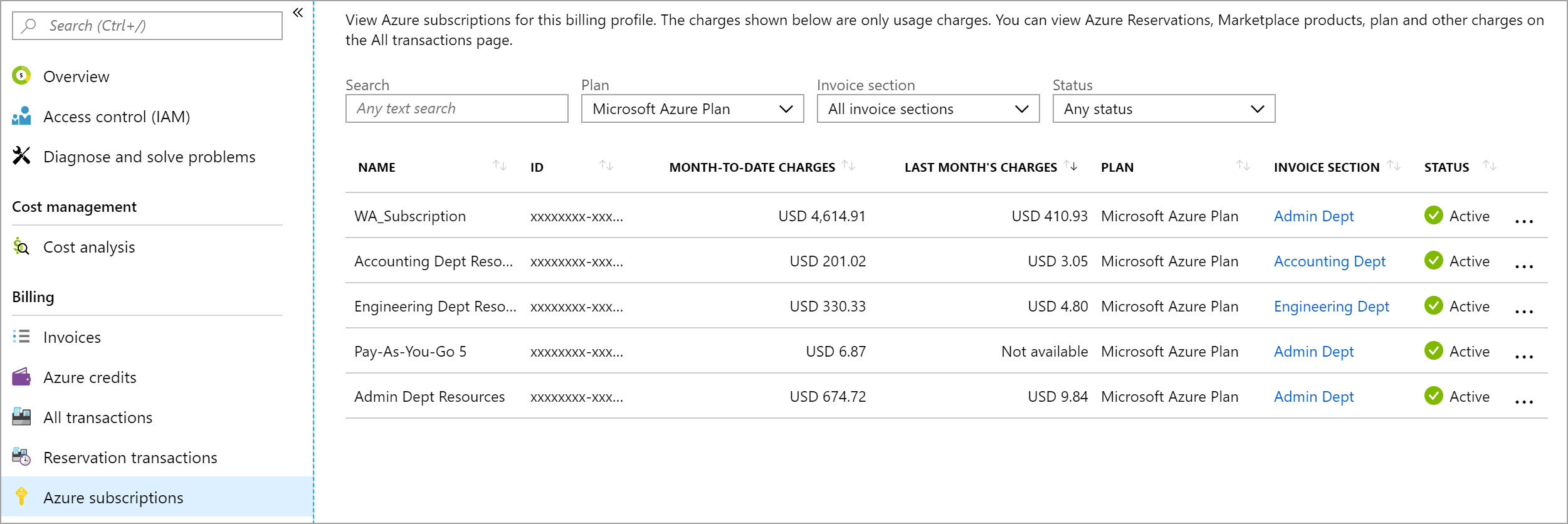
Analisar os encargos de uso do Azure
Use o arquivo CSV de uso e encargos do Azure para analisar os encargos com base no uso. Baixe o arquivo de uma fatura ou de encargos pendentes.
Baixar a fatura e os detalhes de uso
Dependendo de seu acesso, talvez você precise selecionar a conta de cobrança ou o perfil de cobrança no Gerenciamento de Custos + Cobrança. No menu esquerdo, selecione Faturas em Cobrança. Na grade da fatura, encontre a linha da fatura que você deseja baixar. Selecione o símbolo de download ou as reticências ( ... ) no final da linha. Na caixa Baixar, baixe o arquivo de detalhes de uso e a fatura.
Normalmente, o arquivo de uso está pronto dentro de 72 horas após a emissão da fatura. Em seguida, leva alguns minutos para preparar o arquivo CSV para baixar.
Exibir o uso detalhado por seção da fatura
Filtre o arquivo de uso e encargos do Azure para reconciliar os encargos de uso nas seções da fatura.
As seguintes informações orientam você na reconciliação de encargos de computação na seção da fatura do Departamento de Contabilidade:
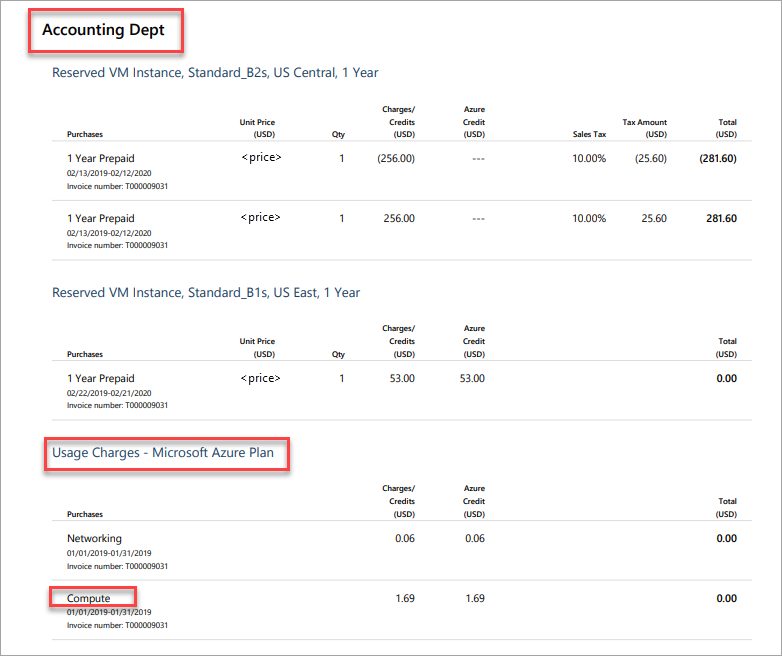
| PDF da fatura | CSV de uso e encargos do Azure |
|---|---|
| Departamento de contabilidade | invoiceSectionName |
| Encargos de uso – Plano do Microsoft Azure | productOrderName |
| Computação | serviceFamily |
Filtre a coluna invoiceSectionName no arquivo CSV para Departamento de Contabilidade. Filtre a coluna productOrderName no arquivo CSV para Plano do Microsoft Azure. Em seguida, filtre a coluna serviceFamily no arquivo CSV para Microsoft.Compute.

Exibir o uso detalhado por assinatura
Filtre o arquivo CSV de uso e encargos do Azure para reconciliar os encargos de uso em suas assinaturas. Ao identificar os encargos de uma assinatura, use o arquivo CSV de uso e encargos do Azure para analisá-los.
A imagem a seguir mostra a lista de assinaturas no portal do Azure.
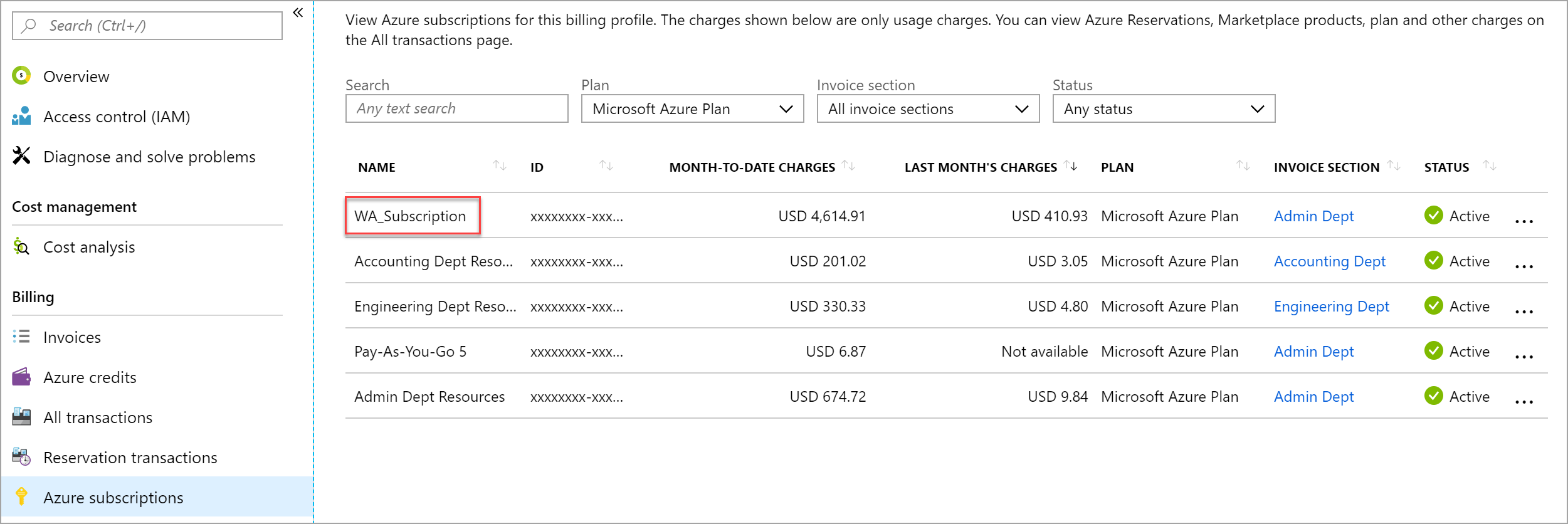
Filtre a coluna subscriptionName no arquivo CSV de uso e encargos do Azure para WA_Subscription para exibir os encargos de uso detalhado de WA_Subscription.

Pagar sua fatura
As instruções para pagamento de sua fatura são mostradas na parte inferior da fatura. Saiba como efetuar o pagamento.
Se você já pagou a fatura, verifique o status do pagamento na página Faturas no portal do Azure.
Próximas etapas
Neste tutorial, você aprendeu a:
- Examinar transações faturadas no portal do Azure
- Examinar os encargos pendentes para estimar sua próxima fatura
- Analisar os encargos de uso do Azure
Conclua o guia de início rápido para começar a usar a análise de custo.
Comentários
Em breve: Ao longo de 2024, eliminaremos os problemas do GitHub como o mecanismo de comentários para conteúdo e o substituiremos por um novo sistema de comentários. Para obter mais informações, consulte https://aka.ms/ContentUserFeedback.
Enviar e exibir comentários de